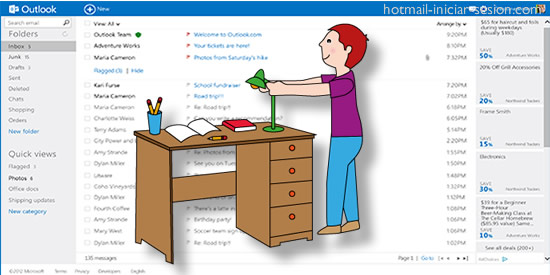
Si tienes muchos correos importantes en tu cuenta de correo electrónico de Hotmail / Outlook.com de diferentes personas y te cuesta encontrar algún correo en específico es hora de que organices de una mejor manera tu cuenta, Hotmail plataforma brinda muchas posibilidades para que personalices tu cuenta según tus necesidades, aquí en Hotmail iniciar sesión ahora vemos que puedes hacer para aprovechar al máximo sus herramientas.
Crea carpetas para organizar tus correos
El crear carpetas es una excelente alternativa para al fin organizar en ellas todos los emails importantes, puedes crearlas por persona o por proyecto, según te convenga más y la verdad es que es muy sencillo hacerlo, solo debes seguir los siguientes pasos:
- Primero que nada debes iniciar sesión en tu cuenta de correo.
- Veras en la pantalla principal de tu bandeja de entrada, a mano izquierda tus carpetas.
- Al parar el mouse en la palabra “Carpetas” aparecerá un signo de “+”, haciendo clic allí podrás crear nuevas carpetas. Todas las que creas necesarias para organizarte mejor.
- Al hacer clic en “+”, aparecerá un recuadro en el que puedes escribir cómo quieres que se llame tu nueva carpeta.
- A la final solo debes arrastras los correos que desees archivar en ella.
Cómo renombrar o mover una carpeta
Si quieres reorganizar tus carpetas, también puedes renombrarlas o moverlas, para hacerlo solo debes seguir los siguientes pasos:
Para mover una carpeta, puedes simplemente arrastrarla hasta dónde quieres tenerla o puedes utilizar la opción “mover” del menú contextual, para lo cual debes:
- Hacer clic derecho en la carpeta que deseas mover.
- Selecciona la opción “Mover”.
- Aparecerá una ventana emergente en la cual debes elegir dónde deseas colocar la carpeta y listo.
Ahora si deseas renombrar una carpeta, debes seguir los siguientes pasos:
- Selecciona la carpeta y haz clic derecho.
- Selecciona la opción “cambiar nombre”.
- Coloca el nuevo nombre que le deseas y presionas “Entrar”.
Cómo organizar el correo en tu bandeja de entrada
Si el problema está en que te llegan tantos correos que no sabes que atender primero o se te pierden los correos más importantes tienes un sin fin de soluciones en Hotmail / Outlook.com, puedes utilizar la opción de correo no deseado, en ella la plataforma te va a ir preguntando a diario si ciertos correos son “correos no deseados” o si deseas seguirlos viendo.
Pero esta no es la única alternativa que tienes, puedes marcar de un color específico los correos entrantes de algún remitente en especial, esto te ayuda a ubicar en tu bandeja de entrada los emails de un remitente en específico y te permite visualizar si tienes una nueva entrada de él rápidamente.
Puedes utilizar la opción de “Filtrar en tu bandeja de entrada”, allí puedes seleccionar alguna de las siguientes opciones:
- Todos: te muestra los correos que te han llegado, independientemente si los has leído o no, también verás los correos en los cuales no eres el destinatario original, sino simplemente que te han copiado a manera de información.
- Sin leer, verás todos los correos nuevos y sin leer en tu bandeja de entrada.
- Para mí: podrás ver los correos en los que tú eres el destinatario principal o uno de ellos.
- Marcados, veras solo los marcados.
- Mencionados, veras aquí los mensajes en los que el destinatario te mencione con un @.
- Actualizaciones sociales, Veras las notificaciones de tus redes sociales.
- Boletines de noticias, Como su nombre lo indica veras los mensajes que sean “Boletines de noticias”.
- Contactos; los emails recibidos por tus contactos.
Allí mismo puedes seleccionar si lo deseas ordenar por fecha, remitente, asunto, importancia, tamaño o por archivos adjuntos y por último puedes seleccionar si deseas verlos como mensajes o como conversación.
Como lo ves Hotmail / Outlook.com te ofrece muchas opciones para organizar tu cuenta de correo electrónico, así que no hay excusas.